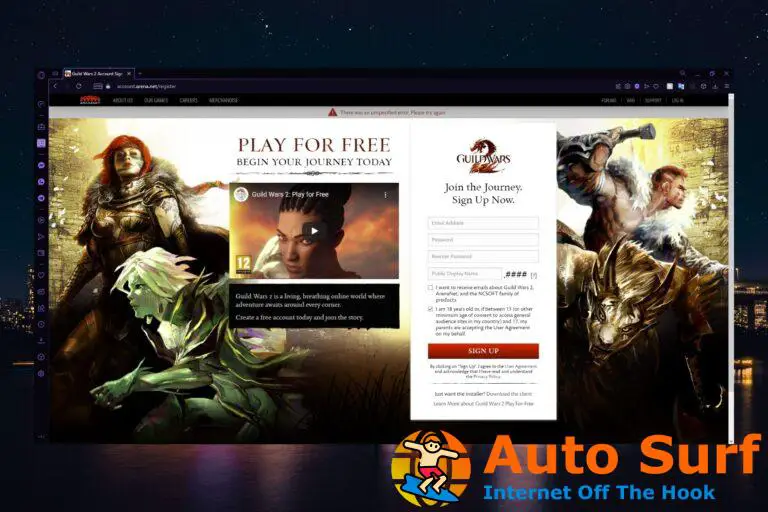- Uno de los beneficios de tener una red local es que puede transferir archivos grandes con mucha más facilidad entre dos o más computadoras. Es como un superpoder, de verdad.
- Pero un error de red como 0x8007003b podría arruinar sus planes. Tal vez el archivo sea demasiado grande para una unidad FAT32. O su firewall está bloqueando la conexión. Sea lo que sea, lo tenemos cubierto.
- Nuestra red doméstica ha crecido como nunca antes en los últimos años con tantos dispositivos nuevos. Para cualquier problema, consulte la sección Errores de red. Tiene guías y recomendaciones de software.
- ¿Windows te está dando dolor de cabeza? No hay necesidad de preocuparse. Visite la sección Solución de problemas de errores de Windows 10 y encontrará la información para solucionar su problema.
Error 0x8007003b es un problema de red que algunos usuarios de Windows 10 han encontrado al intentar transferir archivos grandes desde una unidad de red a una computadora de escritorio o portátil.
La ventana de mensaje de error 0x8007003b indica, 0x8007003B: se produjo un error de red inesperado. En consecuencia, los usuarios de Windows 8 o 10 no pueden transferir todos los archivos a través de sus VPN.
Estas son algunas soluciones potenciales que podrían resolver el error 0x8007003b.
Soluciones para corregir el error de red 0x8007003b
Escanear en busca de malware
El error 0x8007003b puede deberse a malware, por lo que un análisis antivirus bajo demanda podría resolver el problema. Puede utilizar Windows Defender para buscar malware, ya que ya está integrado.
Sin embargo, para obtener resultados más avanzados y precisos, recomendamos probar un software antimalware de terceros para Windows 10.
El software antivirus especializado se actualiza con frecuencia y puede protegerlo en tiempo real contra todo tipo de malware y otras amenazas. La mayoría de ellos son intuitivos, el proceso de escaneo es similar al que tiene Windows Defender, por lo que no tendrás problemas para adaptarte a una nueva herramienta.
Cuando finalice el análisis, el antivirus de su elección mostrará los resultados y le informará qué debe hacer a continuación. Si el malware fue realmente su problema, luego de eliminarlo, el problema debería resolverse.
Desactivar temporalmente el software antivirus
Si el malware no es el problema, deshabilite temporalmente su software antivirus de terceros. El software antivirus podría estar interfiriendo con la transferencia de archivos.
Por lo general, puede desactivar una utilidad antivirus haciendo clic con el botón derecho en el icono de la bandeja del sistema y seleccionando una opción de desactivación en su menú contextual.
Seleccione para deshabilitar la utilidad durante aproximadamente 15-30 minutos y luego intente copiar el archivo nuevamente.
Apague el Firewall de Windows
El Firewall de Windows también puede interferir con las transferencias de archivos. Es, después de todo, una especie de muro de red; por lo tanto, apagar ese firewall podría corregir el error 0x8007003b.
Así es como puede desactivar el Firewall de Windows.
- Presione el botón Cortana en la barra de tareas para abrir el cuadro de búsqueda de la aplicación. Ingresar cortafuegos en el cuadro de búsqueda de Cortana.
- Seleccione para abrir la pestaña del Panel de control del Firewall de Windows a continuación.
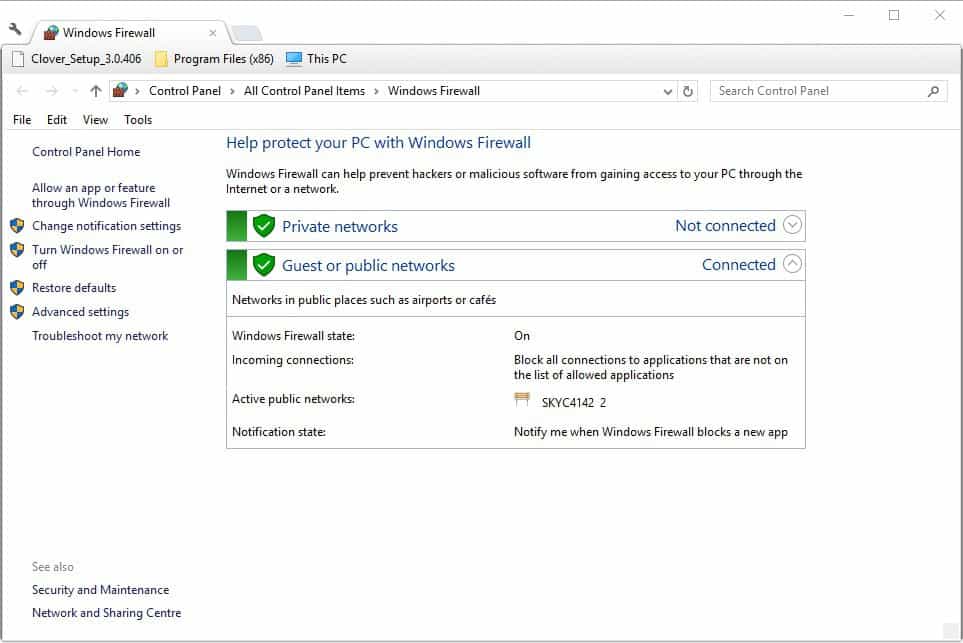
- Hacer clic Activar o desactivar el Firewall de Windows para abrir una pestaña Personalizar configuración.
- Seleccione tanto el Desactivar el cortafuegos de Windows opciones en la pestaña Personalizar configuración y presione el botón OK botón.
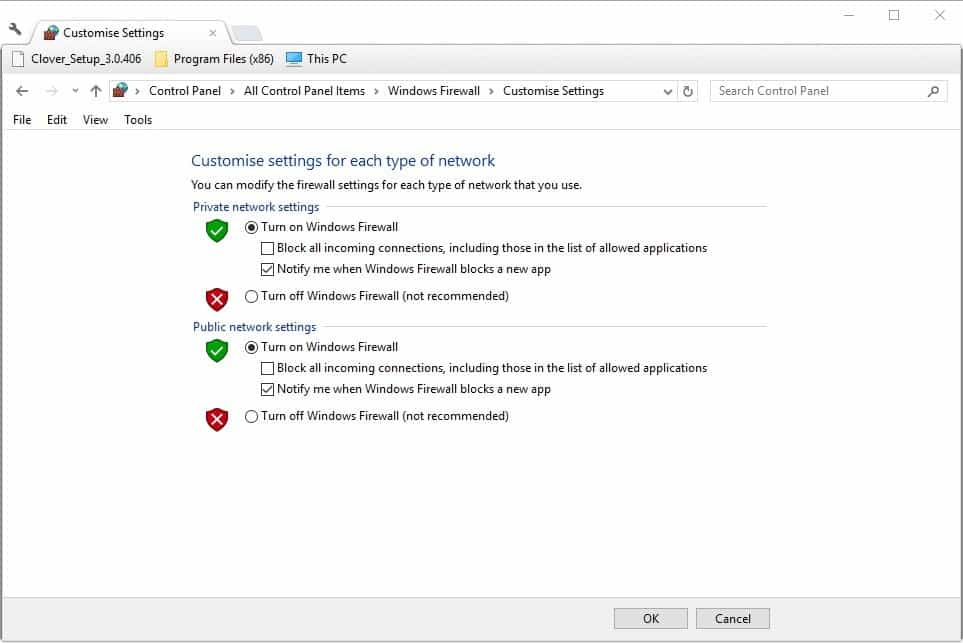
- Luego reinicie el sistema operativo Windows.
Apague el servicio de búsqueda de Windows
- Cambiar el servicio de búsqueda de Windows también puede resolver el error 0x8007003b. Para desactivar el servicio de búsqueda de Windows, presione la tecla Win + la tecla de acceso directo R para abrir Ejecutar.
- Ingresar servicios.msc en Ejecutar y presione Retorno para abrir la ventana Servicios.
- Haga doble clic en Búsqueda de Windows para abrir la ventana directamente debajo.
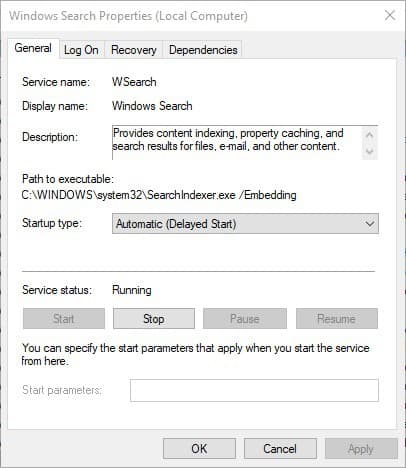
- Seleccione Discapacitado en el menú desplegable Tipo de inicio.
- presione el Solicitar y OK botones para confirmar la nueva configuración y cerrar la ventana.
Verifique el formato del disco duro de destino
Consejo de experto: Algunos problemas de la PC son difíciles de abordar, especialmente cuando se trata de repositorios dañados o archivos de Windows faltantes. Si tiene problemas para corregir un error, es posible que su sistema esté parcialmente dañado. Recomendamos instalar Restoro, una herramienta que escaneará su máquina e identificará cuál es la falla.
Haga clic aquí para descargar y comenzar a reparar.
Otra cosa a tener en cuenta es si el disco duro de destino para el archivo tiene formato FAT32. No puede transferir archivos de más de 4 GB a un disco duro FAT32.
Para verificar el sistema de archivos de un disco duro en Win 10, abra el Explorador de archivos, haga clic en esta computadora, haga clic con el botón derecho en la unidad C: y seleccione Propiedades.
Eso abrirá la pestaña General que incluye detalles del sistema de archivos para el disco duro.
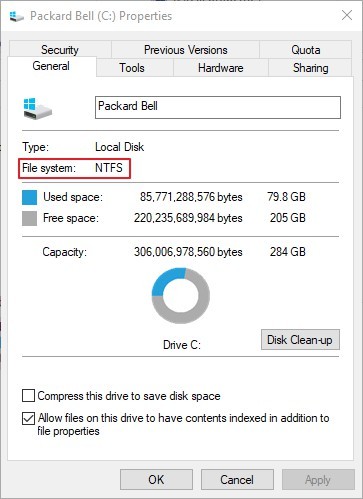
Si el sistema de archivos de su disco duro es FAT32, deberá dividir cualquier archivo de más de 4 GB para copiarlo en la PC. Puede dividir archivos con software como MP4 Tools, HJ-Split, File Splitter y Video Splitter.
O puede dividir archivos archivados con la utilidad 7-Zip. Consulte este artículo para obtener más detalles sobre cómo dividir archivos.
Escanear archivos con el Comprobador de archivos del sistema
El Comprobador de archivos de sistema de Windows 10 también puede ser útil para corregir el error 0x8007003b. Una amplia variedad de problemas de Windows pueden deberse a archivos de sistema corruptos.
Puede iniciar una exploración SFC de la siguiente manera.
- Ingresar cmd en el cuadro de búsqueda de Cortana.
- Haga clic derecho en el símbolo del sistema y seleccione Ejecutar como administrador Para abrirlo.
- Aporte sfc /escanear ahora en el símbolo del sistema y presione la tecla Intro.
- El SFC entonces tejerá su magia. Es posible que no detecte ningún archivo de sistema dañado, pero reinicie Windows si el SFC repara algunos archivos.
Revertir Windows a un punto de restauración
Puede darse el caso de que un programa instalado recientemente haya interferido con la configuración de Windows. Si ese es el caso, restaurar la plataforma a una fecha anterior también podría corregir el error 0x8007003B.
La herramienta Restaurar sistema eliminará todo el software de terceros instalado después de un punto de restauración seleccionado y deshará los cambios del sistema. Así es como puede utilizar Restaurar sistema.
- Abre Cortana e ingresa restauración del sistema en su cuadro de búsqueda. Seleccione Crear un punto de restauración para abrir la ventana Propiedades del sistema.
- presione el Restauración del sistema botón para abrir la utilidad de restauración.
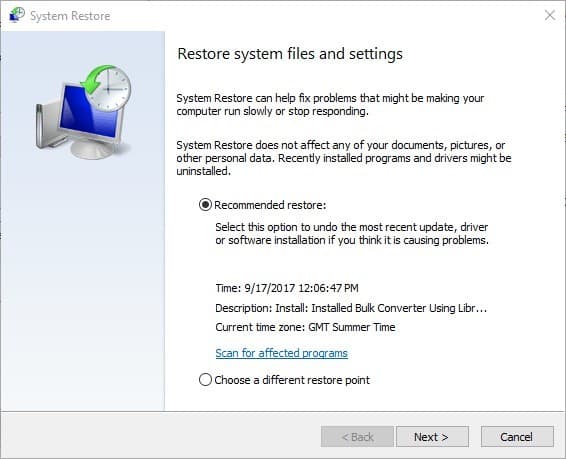
- Selecciona el Elija un punto de restauración diferente botón de radio y haga clic próximo.
- Selecciona el Mostrar más puntos de restauración opción para expandir los puntos de restauración enumerados.
- Ahora elija un punto de restauración que elimine el software instalado recientemente. Tenga en cuenta que puede seleccionar un Buscar afectados programas opción que enumera el software instalado después de un punto de restauración seleccionado.
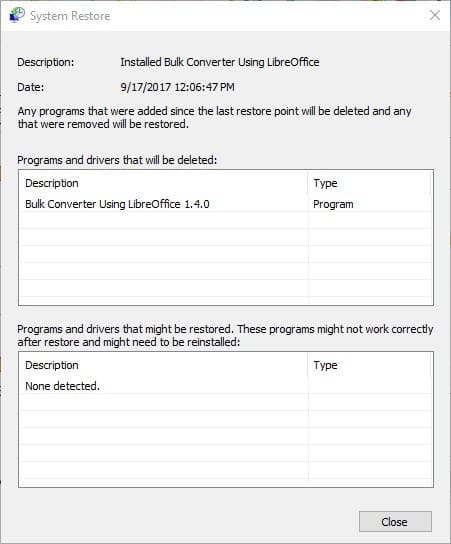
- Hacer clic próximo > Terminar para restaurar Windows.
Obtenga más información sobre cómo crear un punto de restauración leyendo esta guía.
Como Microsoft no tiene una solución oficial para el error 0x8007003b, nada está garantizado. Sin embargo, una o más de las resoluciones anteriores pueden corregir el error 0x8007003b.
Escanear su sistema con las utilidades de reparación del sistema cubiertas en esta guía de software también podría resolver el problema.




![[Solved] La conectividad del servidor de Xbox Console Companion está bloqueada [Solved] La conectividad del servidor de Xbox Console Companion está bloqueada](https://auto-surf.ro/wp-content/uploads/1644653799_443_Solved-La-conectividad-del-servidor-de-Xbox-Console-Companion-esta-768x512.jpg?v=1644653801)